
فایلهای ارائه سخنرانان و کارگاهها در صورت تصمیم به ارائه در اختیار شرکتکنندگان قرار میگیرد. برای دسترسی به فایلهای ارائهشده رویدادها به پنل کاربری مراجعه نمایید و از بخش رویدادهای من، دکمه دانلود فایلها، آنها را دانلود نمایید.
فایلهای ارائهشده، در صورت ارائه، تنها تا یکسال در پنل کاربری باقی میمانند و پس از آن دسترسی به آنها امکانپذیر نمیباشد. پس حتما در اسرع وقت آنها را دانلود نمایید و از آنها بکاپ تهیه کنید.
ویدئوهای ضبط شده رویدادها، در صورتی که ارائه آنها از قبل اعلام شده باشد، ضبط میشود و در اختیار شرکتکنندگان قرار میگیرد. ویدئوهای ضبط شده در پلتفرم نمایش ویدئوها بارگذاری میشوند و لایسنس اختصاصی مشاهده ویدئوها برای هر شرکتکننده در پنل کاربری در وبسایت رویدادها قرار میگیرد.
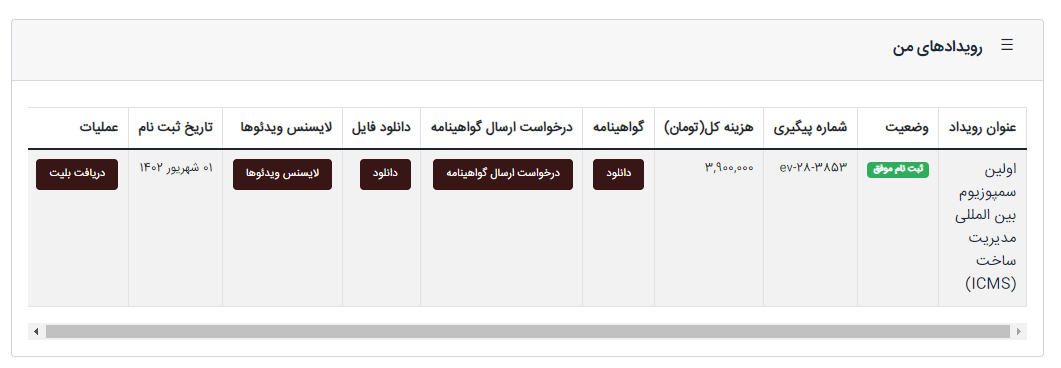
شما میتوانید تا یکسال به ویدئوها به صورت آنلاین و آفلاین دسترسی رایگان داشته باشید. پس از مدت یک سال،دسترسی به ویدئوها امکانپذیر نمیباشد. از این رو توصیه میکنیم در این مدت زمان یکساله ویدئوها را مشاهده کنید.
شرکتکنندگان میتوانند از طریق یک دستگاه با سیستمعامل ویندوز به ویدئوها دسترسی داشته باشند.
این امکان وجود دارد که شرایط دسترسی به برخی نسخهها توسط پلتفرم نمایش ویدئوها فراهم شده باشد، اما بر اساس سیاستهای برنامهریزیشده، ممکن است ارائه دسترسی به برخی از آنها وجود نداشته باشد.
اگر قصد تغییر دسترسی در دستگاههای خود داشتید، تا یکبار تغییر دسترسی به طور رایگان امکانپذیر است. برای تغییر نیز از طریق تیکت پشتیبانی به دبیرخانه اطلاع دهید، همکاران ما بررسی میکنند و پاسخ میدهند.
ویدئوهای رویدادها با واترمارک اختصاصی در اختیار هر شرکتکننده قرار میگیرد. واترمارک ویدئوها شامل نام و نامخانوادگی و شماره همراه هر شرکتکننده است که در قسمتهای مختلف ویدئو درج میشود و در صورت انتشار لایسنس، ضبط و انتشار ویدئو، برگزار کننده متوجه مشخصات فرد منتشرکننده خواهد شد. از این رو توصیه میکنیم لایسنس و ویدئوها را در اختیار فرد دیگری قرار ندهید.
در حال حاضر پلتفرم نمایش ویدئوها بر سیستمهای عامل ویندوز 7 (آخرین نسخه)، ویندوز 8، ویندوز 10، مک و اندروید قابل استفاده است. البته توصیه میکنیم که از ویندوز 7 استفاده نکنید زیرا ممکن است برای سیستمهایی که گرافیک پایینی دارند، مشکلاتی ایجاد نماید.
نرمافزار مشاهده ویدئوها را از طریق لینک زیر دانلود نمایید.
دانلود نسخه ویندوز
برای نصب در ویندوز، پس از اینکه فایل دانلود شد، آن را اجرا کنید. پوشهای که میخواهید نرمافزار در آن ذخیره شود را انتخاب کنید و سپس مراحل نصب را مانند تصاویر زیر طی کنید.
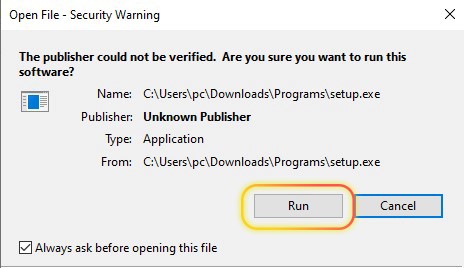
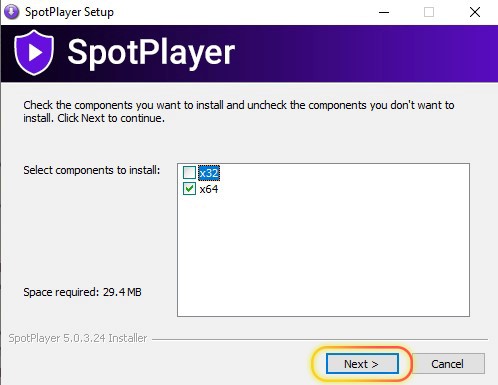
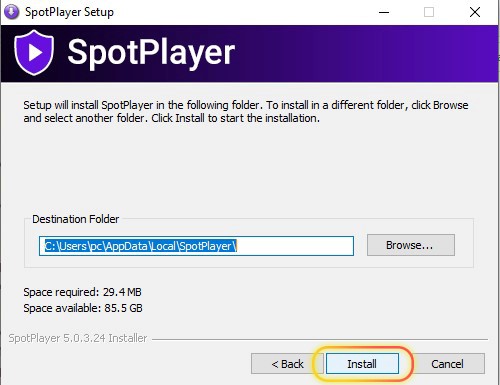
نصب نرمافزار مشاهده ویدئوها بسیار آسان است و به زمانی کمتر از یک دقیقه نیاز دارد. پس از اتمام نصب برنامه اجرا میشود.
برای مشاهده ویدئوهای هر رویداد، یک لایسنس (یک کد یکتای 152 کاراکتری) در اختیار شما قرار میگیرد که با درج آن در نرمافزار به ویدئوها دسترسی پیدا میکنید. این لایسنس برای هر رویداد و برای هر شرکتکننده به صورت اختصاصی صادر میشود. برای انجام اینکار نیز وارد پنل کاربری خود در وبسایت رویدادها شوید. از بخش رویدادهای من، کلیک کنید و روی دکمه لایسنس ویدئوها بزنید.
یک پنجره برای شما نمایش داده میشود که در آن لایسنس دوره درج شده است. این لایسنس را کپی کنید و مطمئن شوید که کاراکتری کم یا زیاد کپی نکردهاید.
نرمافزار و یا اپلیکیشن را اجرا کنید. دکمه ثبت دوره جدید را بزنید (اگر از قبل دورهای ثبت نکرده باشید، در صفحه باز شده ثبت دوره به شما نمایش داده میشود). در فیلد License باید کدی که در مرحله قبل از پنل کاربری خود کپی کرده بودید، درج (Paste) کنید. در فیلد Location، پوشه ای که ویدئوهای این دوره به صورت آفلاین ذخیره میشوند را انتخاب کنید.
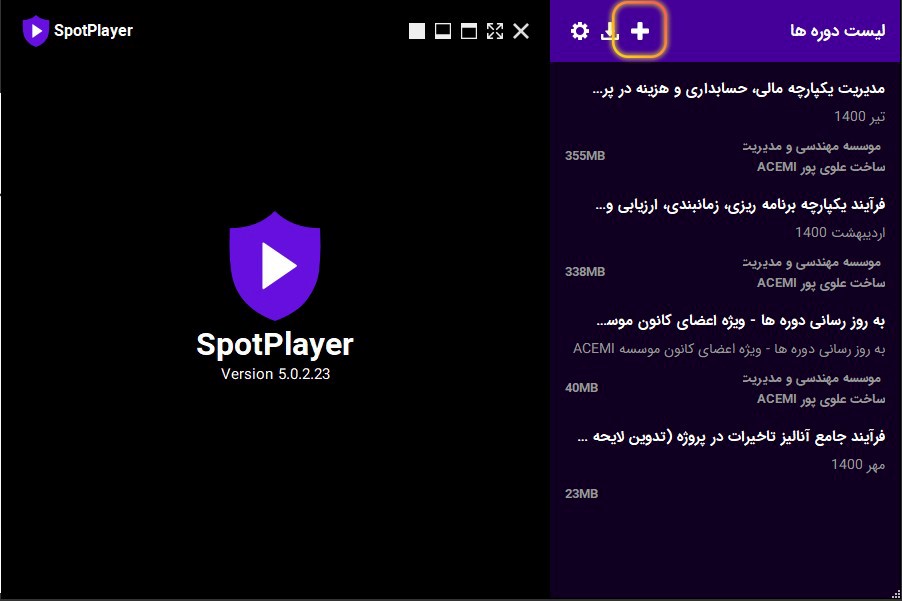
پس از اینکه که لایسنس را به نرمافزار خود اضافه کردید، عنوان رویداد به شما نمایش داده میشود. با کلیک بر روی عنوان رویداد، ویدئوهای ضبط شده به ترتیب نمایش داده میشوند و با کلیک بر روی هر ویدئو، برای شما پخش خواهد شد.
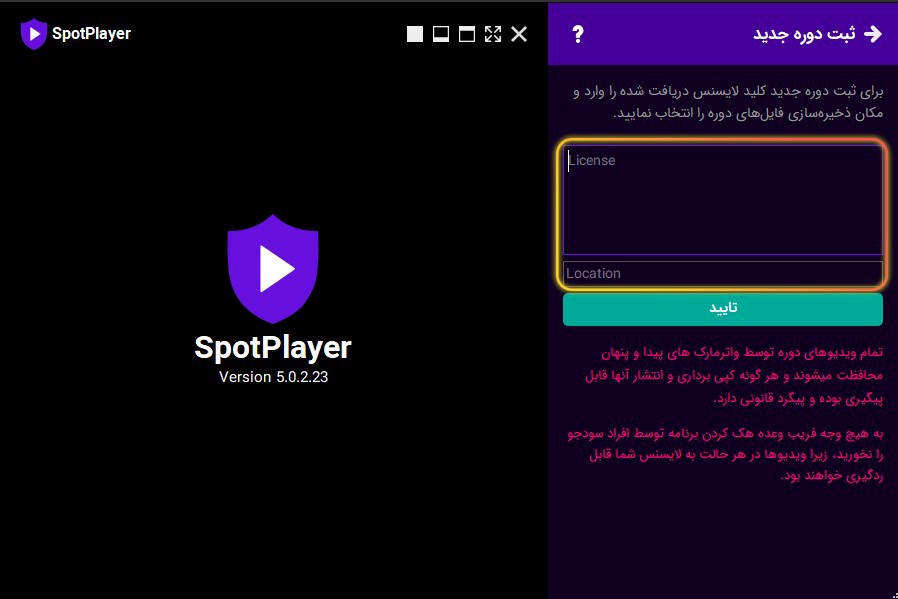
اگر یکبار به صورت آنلاین ویدئوها در نرمافزار و یا اپلیکیشن شما پخش شوند، به طور خودکار دانلود میشوند و میتوانید به صورت آفلاین نیز به آنها دسترسی داشته باشید و ویدئوها را مشاهده کنید. در واقع نیاز نیست برای مشاهده ویدئوها هر بار از اینترنت خود استفاده نمایید و این موضوع حجم اینترنت شما را مصرف نخواهد کرد.
علاوه بر این، میتوانید دانلود را به صورت جداگانه و بدون پخش ویدئو انجام دهید. اگر سرعت اینترنت مناسبی ندارید، پیشنهاد میکنیم از این روش استفاده کنید. برای این کار از صفحه لیست دورهها روی عنوان دوره کلیک کنید، روی هر کدام از ویدئوها که میخواهید آن را دانلود کنید، راست کلیک نموده و آن را به لیست دانلود اضافه کنید. سپس به قسمت دانلود نرمافزار مراجعه کنید.
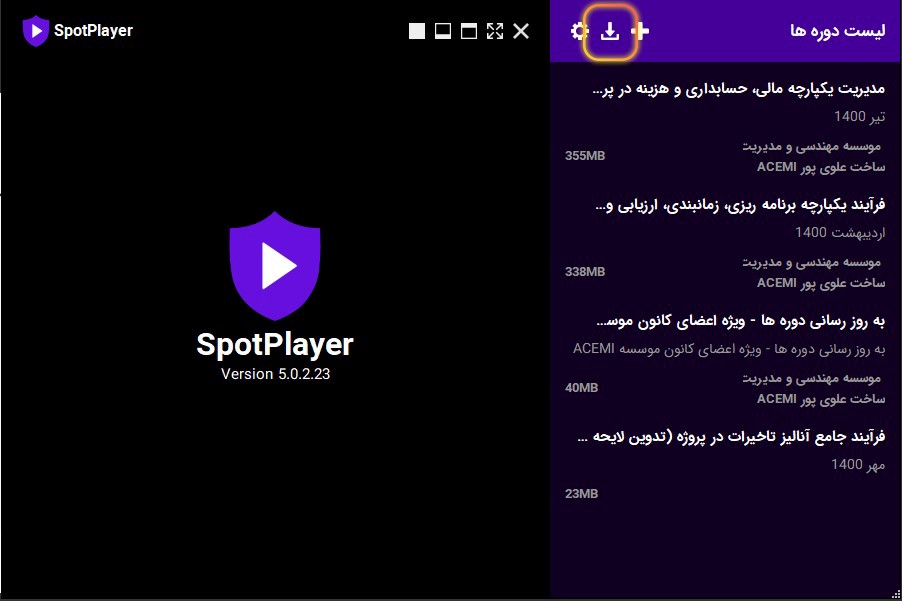
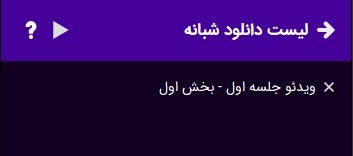
همچنین میتوانید تنظیمات دانلود شبانه را از قسمت دانلود شبانه تغییر دهید.
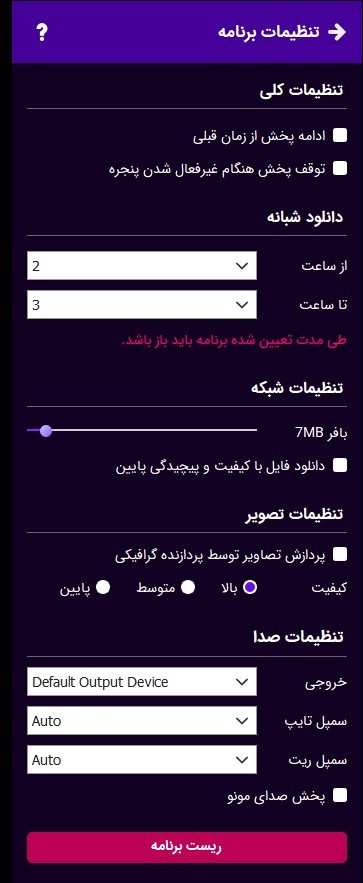
دقت کنید که برای پخش فایلها در حالت آفلاین هم باید به نرم افزار باز گردید و از آنجا اقدام به پخش فایلها نمایید. یعنی فایلها به صورت مستقیم قابلیت پخش ندارند.
یک نکته مهم:
نرمافزار اسپات پلیر، یک پلتفرم محافظت شده از ضبط صدا و تصویر و ویدئو و اسکرین شرینگ است و در صورتی که نرمافزارهای اسکرین شرینگ و اسکرین ریکوردینگ، باز باشد، ویدئوها را نمایش نمیدهد و در ابتدا از شما میخواهد که برنامههای مرتبط را ببندید و سپس به مشاهده ویدئوها بپردازید. در این حالت، خطایی مانند عکس پایین مشاهده میکنید.
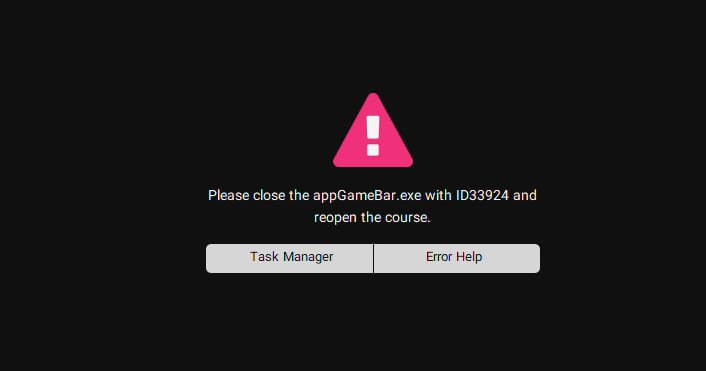
برای رفع این خطا این مراحل را طی کنید:1. Task Manager را باز کنید.
2. از قسمت More Details، سربرگ Details را باز کنید.
3. از لیست نرمافزارها، نام نرمافزاری که اسپات پلیر در خطا نمایش داده را پیدا کنید.
4. به هر تعداد که از آن نرمافزار باز بود، انتخاب کنید و End Task را بزنید.
5. پس از انجام مراحل, مجدد روی عنوان دوره در اسپات پلیر کلیک کنید.
اگر مراحل توضیح داده شده برای شما کافی نبود، اینجا کلیک کنید تا راهنمای کامل را مطالعه کنید.
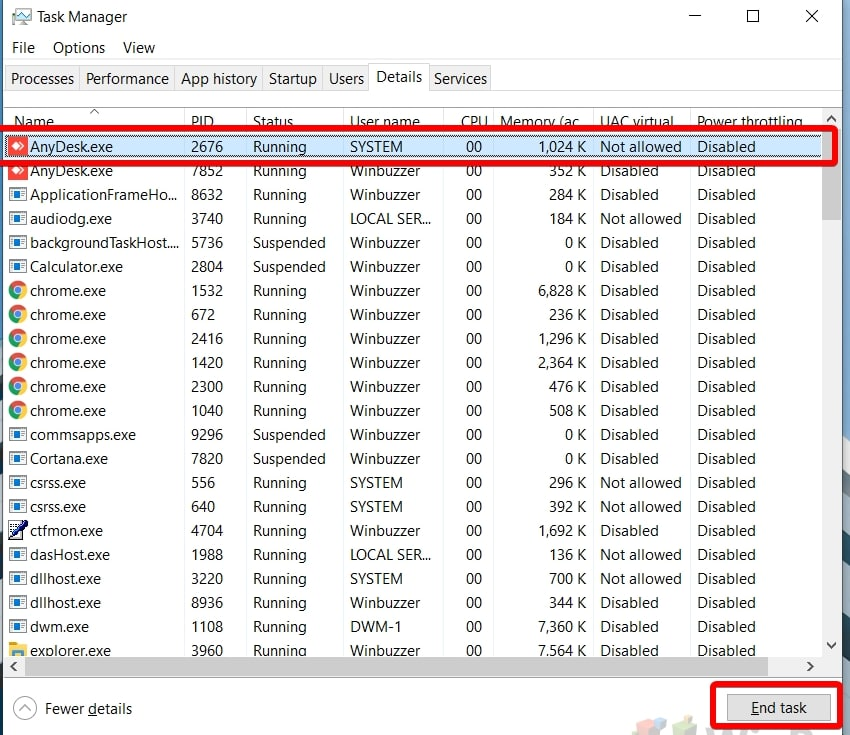
اگر در هر یک از مراحل دسترسی به فایلها و ویدئوها به موردی برخوردید و یا با سوالی مواجه شدید، ازطریق پشتیبانی آنلاین سایت یا تیکت پنل کاربری با ما درارتباط باشید.
در دومین سمپوزیوم بینالمللی مدیریت ساخت (ICMS)، که حدود 1000 شرکتکننده از مهندسان، پیمانکاران، کارفرمایان، مشاوران، کارشناسان، مدیران، اساتید، مدرسان و مدیران عامل صنعت ساخت با هدف ایجاد بزرگترین اکوسیستم تخصصی در صنعت ساخت گرد هم میآیند، منتظر دیدار شما هستیم.
کلیه حقوق برای وب سایت رویدادهای بینالمللی صنعت ساخت (ICIE) محفوظ میباشد. استفاده از مطالب تنها با ذکر منبع بلامانع است.